Există o mulțime de motive pentru care poate fi necesar să înregistrați ecranul iPhone-ului. Poate că ajuți un prieten sau un membru al familiei cu ceva care este mai ușor de demonstrat în video. Pe de altă parte, poate doriți doar să împărtășiți un clip al unui joc nou.
Indiferent de ce doriți să vă înregistrați ecranul, este ușor de făcut pe iPhone. Nici măcar nu trebuie să instalați aplicații terțe; funcționalitatea este încorporată în iOS.
Cuprins
- Configurați-vă iPhone-ul pentru înregistrări de ecran
- Cum se creează o înregistrare de bază a ecranului
-
Sfaturi pentru înregistrarea ecranului iPhone-ului
- Postări asemănatoare:
Configurați-vă iPhone-ul pentru înregistrări de ecran
Înainte de a începe să înregistrați ecranul iPhone-ului, trebuie să vă pregătiți puțin. Acest lucru nu numai că vă permite să începeți să vă înregistrați ecranul acum, dar o face mai ușor de făcut și în viitor.
Pentru a activa înregistrările rapide de ecran, vom adăuga o comandă rapidă la Centrul de control. Deschide Setări, apoi derulează în jos și selectează Centru de control. Acum, derulați în jos prin secțiunea Mai multe comenzi până când vedeți Înregistrare ecran. Atingeți butonul verde plus aici pentru a-l adăuga la Centrul de control.
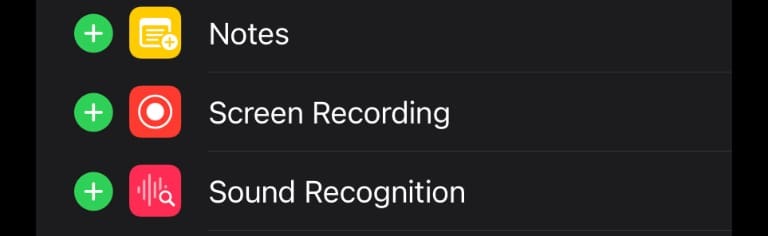
Acum aveți acces rapid la înregistrările ecranului din Centrul de control. Dacă descoperiți că nu trebuie să aveți acest buton la îndemână, puteți oricând să atingeți setarea minus roșu pentru a o elimina din nou din Centrul de control.
Cum se creează o înregistrare de bază a ecranului
Crearea unei înregistrări simple de ecran este ușoară odată ce ați parcurs pașii de mai sus pentru ao configura. Glisați în jos din colțul din dreapta sus al ecranului iPhone-ului pentru a accesa Centrul de control, apoi atingeți butonul de înregistrare a ecranului, care arată ca un cerc solid în alt cerc.
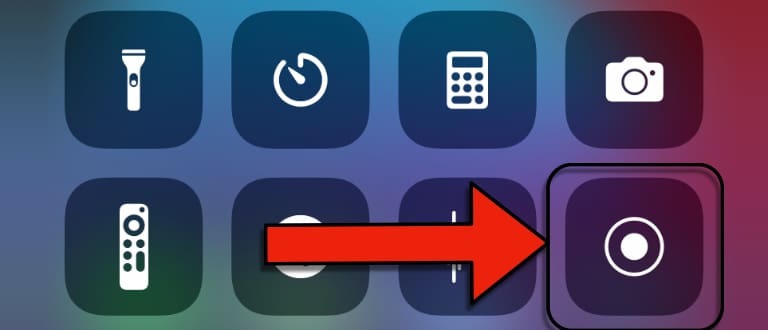
După ce ați apăsat pictograma Înregistrare ecran, veți vedea o numărătoare inversă. După trei secunde, înregistrarea ecranului va începe.
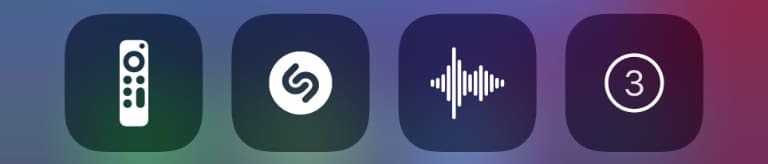
Butonul va deveni roșu odată ce începe înregistrarea. Pur și simplu atingeți acest buton din nou pentru a opri înregistrarea.
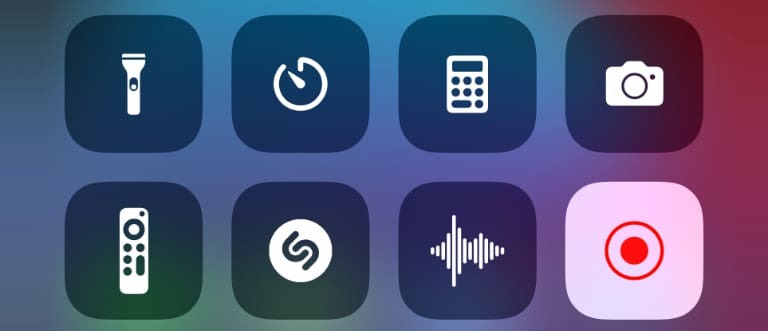
Veți vedea o notificare care vă anunță că înregistrarea a fost salvată. De obicei, acestea sunt salvate în Fotografii, dar puteți salva înregistrările în alte aplicații precum Twitch și Discord, de exemplu.
În mod implicit, aceste înregistrări de ecran vor înregistra doar sunetul care iese din aplicații. Dacă doriți să relatați o înregistrare pe ecran, trebuie să activați înregistrarea cu microfon. Pentru a face acest lucru, apăsați lung pe butonul Înregistrare ecran din Centrul de control.
Aici, în partea de jos a ecranului, veți vedea o pictogramă de microfon. În mod implicit, acesta este dezactivat. Atingeți-l pentru a activa și a permite înregistrarea VoiceOver în timpul unei înregistrări pe ecran.
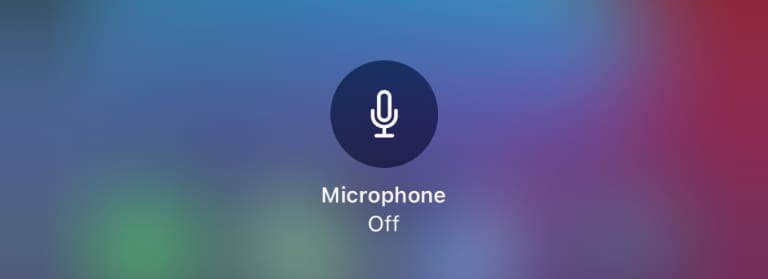
Sfaturi pentru înregistrarea ecranului iPhone-ului
Există câteva lucruri de reținut despre înregistrarea ecranului pe un iPhone. În primul rând, înregistrează totul, inclusiv notificările. Dacă doriți să vă asigurați că înregistrarea ecranului dvs. nu este întreruptă de o notificare despre un mesaj de la un prieten, este posibil să doriți să activați Nu deranjați.
Dacă sunteți un creator de conținut și intenționați să vă înregistrați des ecranul, vă recomandăm să creați un mod de focalizare personalizat pentru când vă înregistrați ecranul. Pentru mai multe informații despre cum să faceți acest lucru, aruncați o privire pe site-ul nostru ghid pentru utilizarea modului Focus pe iOS 15 și iPadOS 15.
Kris Wouk este scriitor, muzician și cum se numește atunci când cineva realizează videoclipuri pentru web. Este un tocilar Apple, pasionat de echipamente audio de înaltă rezoluție și home theater.